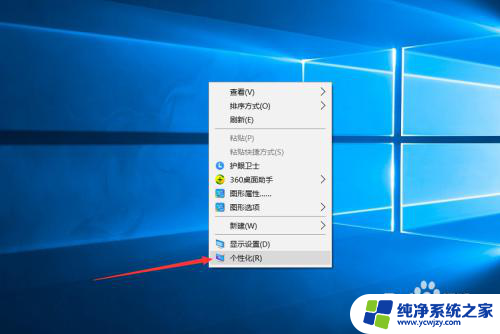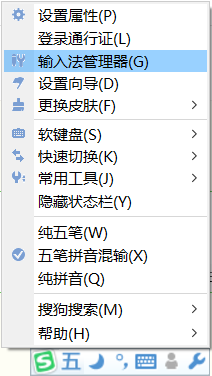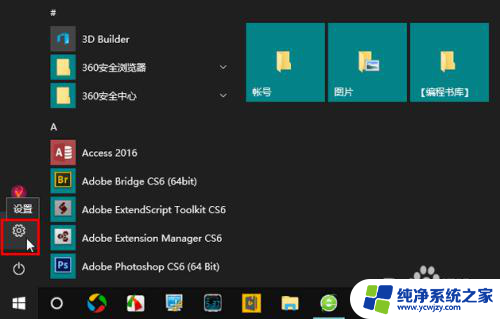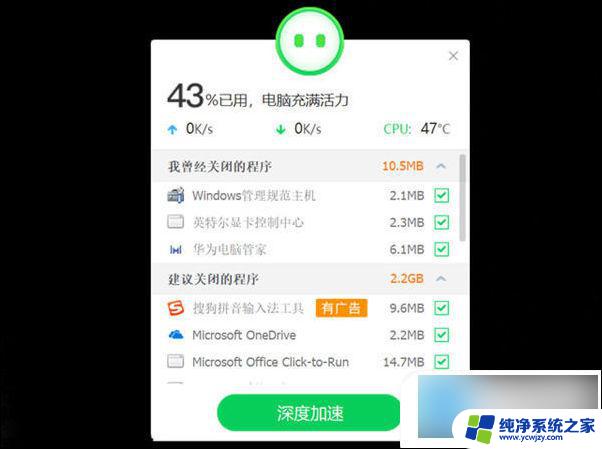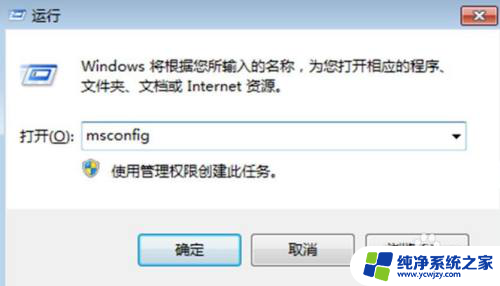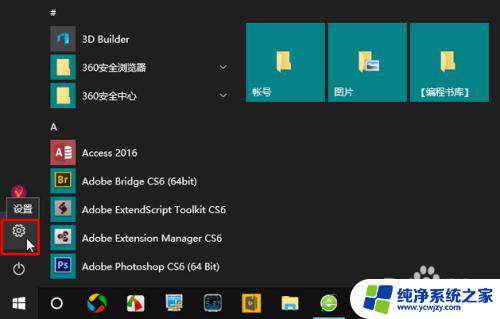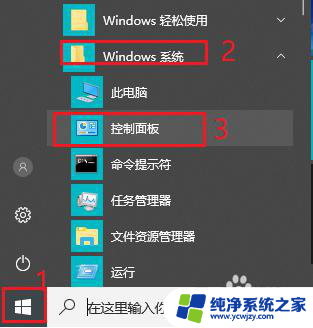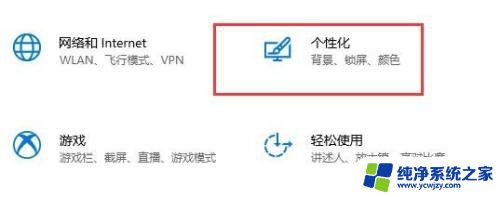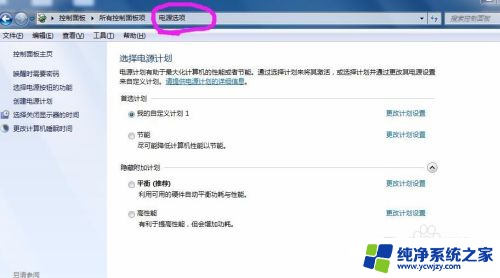win10三分钟不动就锁屏
在使用Win10系统的电脑时,如果三分钟不进行任何操作,屏幕就会自动锁屏,这种设定有时候确实会让人感到不便,其实只需要简单的操作就可以解除屏保,让电脑继续保持运行状态。接下来我们就来了解一下如何解除Win10电脑屏保的方法。

工具/原料
系统版本:windows10系统
品牌型号:联想Ideapad 700-15ISK-ISE
电脑不动几分钟就出现屏保怎么办windows系统电脑:
1、右击桌面打开个性化
右键点击桌面,点击右键菜单上的个性化选项即可。

2、点击锁屏界面选项
点击窗口左边的锁屏界面选项。

3、点击屏保设置选项
点击屏幕保护程序设置选项。
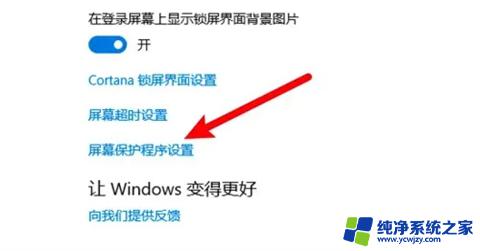
4、选择无的选项
弹出窗口,在屏幕保护程序设置选项下选择无即可。
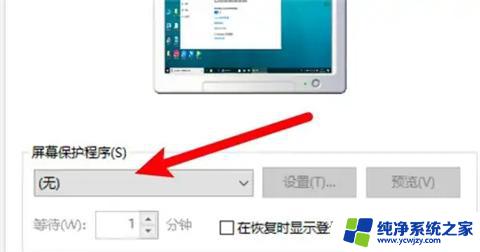
mac电脑:
1、打开更改桌面设置选项
右键点击桌面,点击打开更改桌面设置的选项。
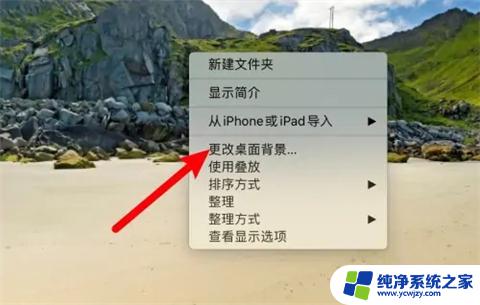
2、点击屏幕保护程序
打开窗口,点击屏幕保护程序。
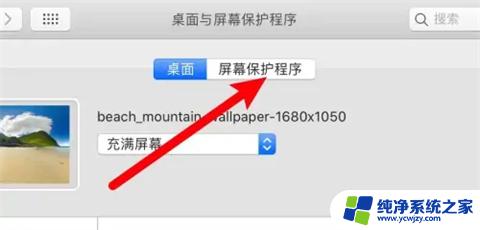
3、选择永不选项
进入页面,在闲置选项下选择永不选项。
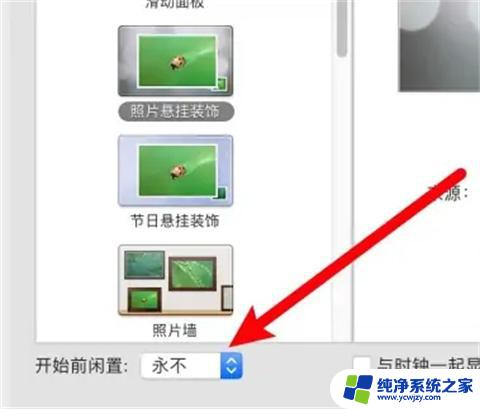
1、右击桌面打开个性化
2、点击锁屏界面选项
3、点击屏保设置选项
4、选择无的选项
以上是win10三分钟不动就锁屏的全部内容,如果遇到同样的问题,您可以参考本文中介绍的步骤来进行修复,希望对大家有所帮助。